Топ-6 лучших программ для сканирования документов на Android
Смартфон — идеальное устройство для сканирования документов: всегда под рукой, есть камера и инструменты для дальнейшей работы с полученным файлом — например, для отправки по электронной почте. Но чтобы всё это работало, нужен ещё один важный элемент — приложение для сканирования.
Очень простое приложение для сканирования документов. При запуске предлагает выбрать источник изображения: камеру или память телефона. Во время съёмки доступна только одна настройка: включение/выключение вспышки. Приложение автоматически определяет границы документа, хоть и не всегда правильно — но в этом случае можно быстро отредактировать рамки вручную. Тут же можно выбрать размер страницы для сохранения в PDF — например, Letter или A4.
При обработке текста доступен цветной и черно-белый фильтр с пятью уровнями контрастности. Никаких ползунков для тонкой настройки, только предустановленные режимы. Справедливости ради, результат получается неплохой. Изображения можно оставлять как есть или делать чёрно-белыми. Ещё одна возможность в редакторе — поворот документа на 90 градусов.
Полученный файл можно экспортировать в PDF ил JPG с тремя уровням сжатия: Small, Medium и Large. Для сохранения доступны облачные хранилище, также поддерживается отправка документа по электронной почте, распечатка и расшаривание через мессенджеры и соцсети. Обработанные изображения хранятся на устройстве, разделённые по папкам. Синхронизации в приложении нет. В настройках можно включить виртуальный диск, после чего получать доступ к файлам по адресу сервера через любой браузер. Кроме того, в приложении есть защита паролем интерфейса для исключения несанкционированного доступа к вашим документам.
В бесплатной версии приложения размещена реклама, но обнаружить её удалось только на экране с сохранёнными файлами — баннер представлен как ещё одно изображение. Пользоваться программой он никак не мешает.
Бесплатное приложение от компании Adobe. Использует собственный интерфейс камеры для съёмки, а также позволяет добавлять в редактор изображения из галереи телефона. При фотографировании можно сразу выбрать тип файла — например, документ или визитка. По умолчанию в интерфейсе камеры включена автосъёмка. Границы фотографии определяются автоматически, но можно поправить их вручную. Это полезная функция, потому что приложение часто ошибается, особенно при нехватке контрастности.
В редакторе можно добавить файлы, переупорядочить страницы перед сохранением, обрезать и повернуть изображение, а также применить к нему один из трёх фильтров: автоцвет, градации серого или доска. Готовый документ сохраняется в формате PDF, после чего его уже нельзя менять. В приложении включено автоматическое распознавание текста, однако прилично оно работает только с латиницей — фрагменты на русском языке обычно превращаются в нечитаемые символы.
Для начала работы с программой требуется авторизация через аккаунт Google, Facebook* или Adobe ID. Это нужно для доступа к обработанным файлам, которые сохраняются в облаке Adobe. По умолчанию в настройках разрешена передача данных по сотовой сети. Если вы беспокоитесь о мобильном трафике, то зайдите в раздел «Установки» и запретите его использование. Приложение позволит сканировать документы, но не будет сохранять их на «облаке», пока вы не подключитесь к Wi-Fi.
Приложение распространяется бесплатно, баннеров в интерфейсе нет. Единственная реклама, которую мы нашли в Adobe Scan — упоминание Adobe Acrobat Reader в качестве инструмента для работы с PDF-файлами.
Приложение предлагает кроме стандартных возможностей для обработки документов ещё и работу с QR-кодами — их считывание и генерацию. Это делает Document Scanner универсальным инструментом для сканирования. Документы можно добавить из галереи, SD карты, Google Диска, а также сфотографировать. Доступна одиночная и пакетная съёмка.
В интерфейсе камеры доступна только одна опция — включение вспышки. Приложение автоматически определяет границы документа и вырезает его, но можно отменить это действие и вернуться к исходной версии, чтобы настроить рамки вручную. При изменении границы можно также поворачивать документ, чтобы придать ему правильную ориентацию.В редакторе доступно три режима обработки изображения. По умолчанию устанавливается OCV Black, который очень похож на результат сканирования на офисной технике. Есть также режим OCV Color, который сохраняет цвета, но имитирует работу сканера.
Для ручной настройки подкручиваются показатели яркости, контрастности, насыщенности и выдержки. Уже после определения границ документа можно вырезать из него фрагмент и повернуть под разными углами. В редакторе доступно добавление страниц и подписей. После сохранения можно вернуться к редактированию документа и изменить параметры его изображения. Результат обработки сохраняется в библиотеке и может быть отправлен как PDF или изображение. Для синхронизации приложение предлагает использовать Google Drive или Dropbox.
В бесплатной версии приложения показывается реклама. Это самая большая проблема, с функциональностью же всё в порядке, разве что техническая поддержка будет обычной, а не премиальной. У Document Scanner также есть две платные версии: «Премия» за 389 рублей и VIP за 790 рублей. В них убирается реклама, а между собой они отличаются только тем, что при покупке VIP вы платите больше, чтобы поддержать разработку приложения.
Одно из самых лёгких приложений для сканирования — занимает в 3 раза меньше места, чем CamScanner. Clear Scanner доступно для бесплатного использования, но только с рекламой. Убрать её можно за 199 рублей. Впрочем, необходимости в этом нет: баннеры если и появляются, то не мешают делать сканы.
Интерфейс камеры позволяет сделать несколько снимков, приближать и отдалять текст, выбирать разрешение файла, а также включать вспышку. Границы документа определяются автоматически, но их можно устанавливать и вручную. При создании нескольких снимков открывается окно для пакетной обработки, чтобы все изображения были приведены к единому виду. Вы также можете повернуть документ, прежде чем перейдёте к настройкам скана.
В редакторе есть три режима обработки: «Фото», «Документ» и «Чётко». Доступно также цветное и черно-белое исполнение. Во втором окне редактора можно кадрировать и переворачивать изображение на 90 градусов. Результат работы сохраняется в библиотеке приложения. Вы можете сохранить его на Google Drive, отправить через Bluetooth, по почте или в сообщении в мессенджере, а также распечатать или сохранить в галерее. Перед сохранением в настройках PDF можно указать формат, ориентацию и заполнение.
Распознавание текста в приложении нет. Среди доступных возможностей — резервное копирование на Google Drive, карту памяти или внутренний накопитель, а также восстановление файлов из бэкапа. В настройках также можно указать параметры качества изображения, атрибуты документы и e-mail по умолчанию — удобная опция, если вы всегда отправляете сканы на один адрес.
Популярное приложение для сканирования документов на Android, которое отличается большим количеством инструментов для работы с файлами. Для начала работы требуется регистрация, которая позволяет настраивать синхронизацию. При создании сканов поддерживается одиночная и пакетная съёмка. Для удобства в интерфейсе камеры есть сетка, а также пресеты популярных форматов: документы, удостоверение, страницы книги, поздравительная открытка и т.д.
Приложение отлично определяет границы документа — с этой задачей CamScanner справился лучше других участников нашей подборки. После создания снимка можно настроить границы вручную или покрутить изображение на 90 градусов. Затем приложение самостоятельно обрезает картинку по указанным границам и улучшает его внешний вид. Если результат не устраивает, можно настроить отображение вручную — поправить яркость, контрастность и детализированность. В редакторе также есть функция распознавания текстов, но нормально она работает только с латиницей.
Обработанный документ сохраняется в формате PDF. При этом исходная фотография никуда не пропадает и остаётся доступной в библиотеке устройства. Вы можете в любой момент вернуться к ней и внести дополнительные изменения. CamScanner поддерживает загрузку документов на облачные хранилища, отправку на печать и по факсу. После регистрации вам доступно 200 Мб на облаке программы, которые можно расширить, приглашая друзей установить приложение.
В бесплатной версии программы доступны только основные функции. Огромный минус — добавление в документ нижнего колонтитула с подписью приложения. Кроме того, в интерфейсе периодически появляются баннеры. Премиум-версия стоит 212 рублей в месяц и добавляет удобные фукции: редактирование распознанного текста, +10 Гб в хранилище, выгрузку файлов на сторонние «облака», снятие ограничений на загрузку PDF.
«Турбоскан» добавляет на телефон стандартную функциональность многостраничного сканера. Главная особенность приложения — режим SureScan 3x. При его включении камера фотографирует документ 3 раза, улучшая чёткость. Разработчики рекомендуют использовать этот режим при слабом освещении. В бесплатной версии приложения доступно сканирование только 3 документов. Для снятия ограничения необходимо приобрести премиум-версию приложения. Цена — 199 рублей.
«Турбоскан» плохо определяет границы документа при фотографировании, так что приходится постоянно их поправлять. Для ручной настройки используется режим лупы, который позволяет очень точно позиционировать отметки. В редакторе есть выбор режима обработки и цветовой схемы. Тонких настроек нет — только пресеты. Также доступен поворот изображения на 90 градусов и кнопка для добавления других страниц.
После сохранения можно вернуться к редактированию документа, чтобы изменить его название и размер, добавить дату. Изменение размера позволяет расположить на одной странице несколько сканов — например, так удобно формировать документ с чеками или визитками. Полученный файл можно отправить как PDF и JPEG, сохранить в галерею телефона, распечатать или загрузить в «облако» — по умолчанию доступны Dropbox и Google Drive.
В настройках «Турбоскана» включается автоматическое резервное копирование и восстановление документов — для этого нужно авторизоваться через аккаунт Google. Можно также настроить автоматическую загрузку сканов в «облако». Удобная функция — «Отправить себе». Она позволяет указать почтовый адрес, тип вложения, тему письма и текст. Это полезно, если вы постоянно отправляете сканы на один e-mail.
Подводя итоги
Приложения для сканирования предлагают все необходимые инструменты для работы с документами. При съёмке автоматически определяются границы страниц, есть пакетная обработка, что позволяет очень быстро сканировать большой объём информации. Некоторые программы также поддерживают распознавание текста, но с кириллицей они не дружат. Если вы знаете приложения, которые справляются и с этой задачей, расскажите о них в комментариях.
* Деятельность Meta (соцсети Facebook и Instagram) запрещена в России как экстремистская.
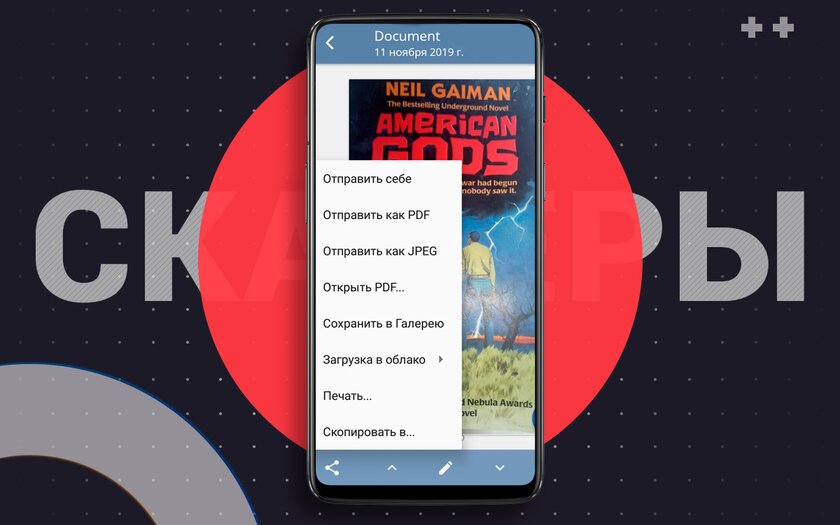
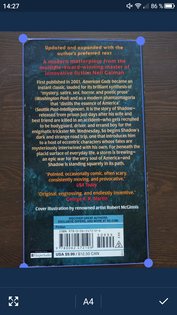
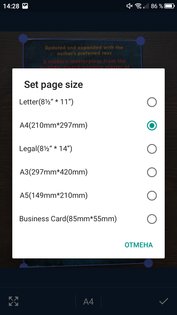
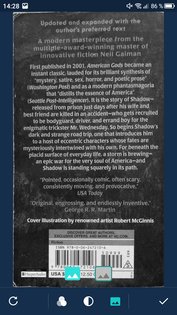
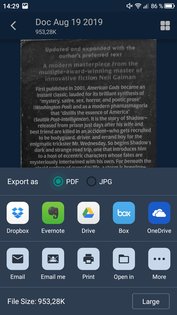
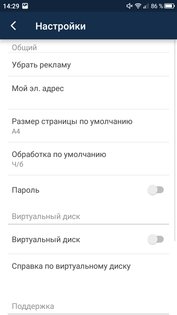
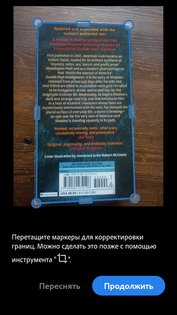
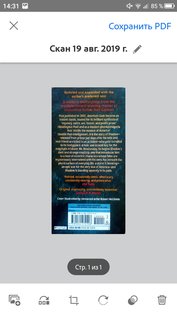
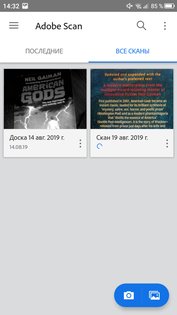
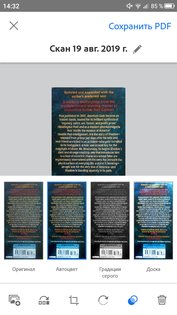

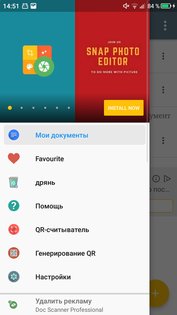
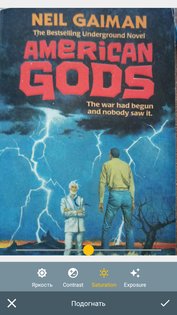
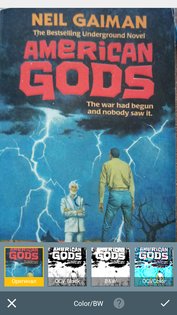
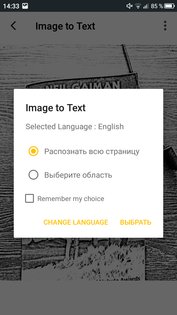
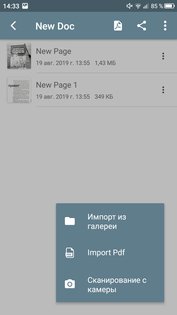
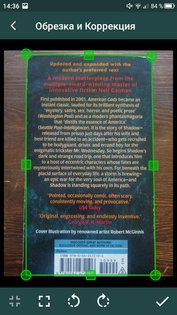
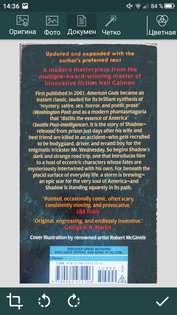
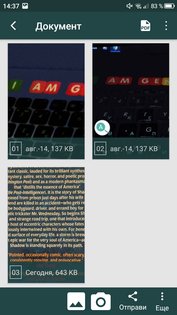
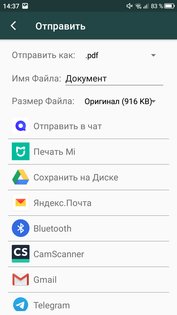
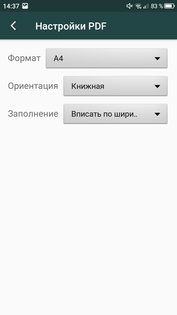
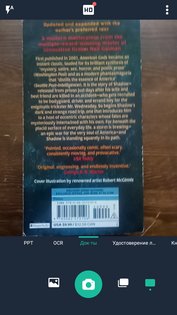
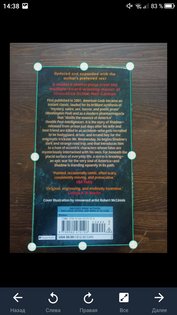

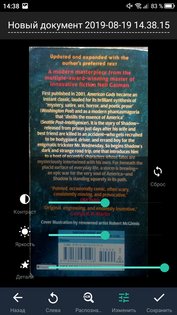
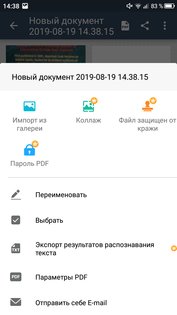
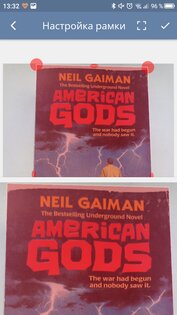
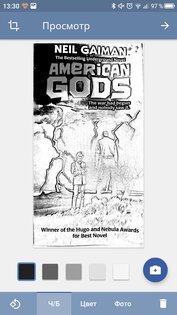
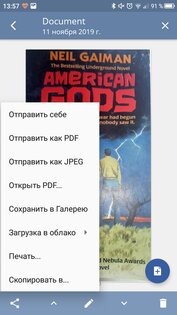
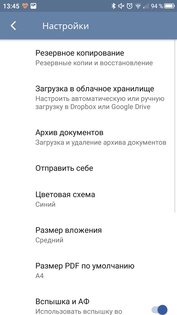
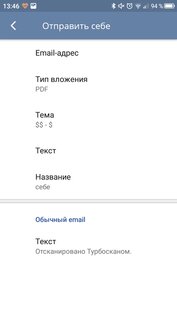
Microsoft Office Lens — PDF Scanner